| Oracle® Fusion Middleware Oracle WebCenter Captureの管理 11g リリース1 (11.1.1) E51448-01 |
|
 前 |
 次 |
この章では、Oracle WebCenter Captureの管理に必要な最初の手順について説明します。ここでは、Oracle Enterprise ManagerとOracle WebLogic Server管理コンソールを使用してキャプチャ機能にアクセスする方法などを紹介します。
この章には次の項が含まれます:
Captureをインストールおよび構成するユーザー・アカウントには、Oracle Enterprise ManagerからCaptureを管理するための完全な管理権限が付与されます。このシステム管理者は、システムへのアクセス権限を他のユーザーに付与できます。
Captureの管理には、次のツールを使用します。
Oracle Enterprise Manager Fusion Middleware Controlを使用して、システム設定の構成、Capture環境全体の監視およびセキュリティ・ロールの割当てを行います。詳細は、Enterprise Managerのドキュメントを参照してください。
Oracle WebLogic Server管理コンソールを使用して、データベース参照用のデータベース接続の管理と、ユーザーおよびグループの管理を行います。詳細は、Oracle WebLogic Serverのマニュアルを参照してください。
コマンドライン・スクリプト・ツールのOracle WebLogic Scripting Tool (WLST)を使用して、Oracle WebLogic Serverドメインの作成、管理および監視を行います。WLSTコマンドを使用すると、Captureパラメータの構成やログ・ファイルの確認などを行うことができます。WLSTの使用の詳細は、Oracle Fusion Middleware WebLogic Scripting Toolコマンド・リファレンスを参照してください。
Oracle Enterprise Manager Fusion Middleware Controlは、Oracle WebCenterをインストールするときにデプロイされる、ブラウザベースの管理アプリケーションです。Oracle Enterprise Managerを使用すると、ファーム(Oracle WebCenterおよびOracle WebCenterアプリケーションを含むファームなど)を監視および管理できます。
Oracle Enterprise ManagerでOracle WebCenter Captureのページに移動する手順は次のとおりです。
Oracle Enterprise Manager Fusion Middleware ControlのURLを入力します。このURLには、インストール中にOracle Enterprise Managerに割り当てられたホスト名とポート番号が含まれます。このURLの形式は次のとおりです。
http://hostname.domain:port/em
ポート番号はOracle WebLogic Serverの管理サーバーの番号です。デフォルトのポート番号は、7001です。
システム管理者のユーザー名とパスワードを入力し、「ログイン」ボタンをクリックします。
ナビゲーション・ペインで、ファームおよび「WebCenter」を開き、「コンテンツ」、「Capture」を選択した後、Captureサーバー・コンポーネントを選択します。
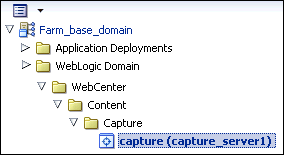
WebCenter Captureホームページが表示されます。
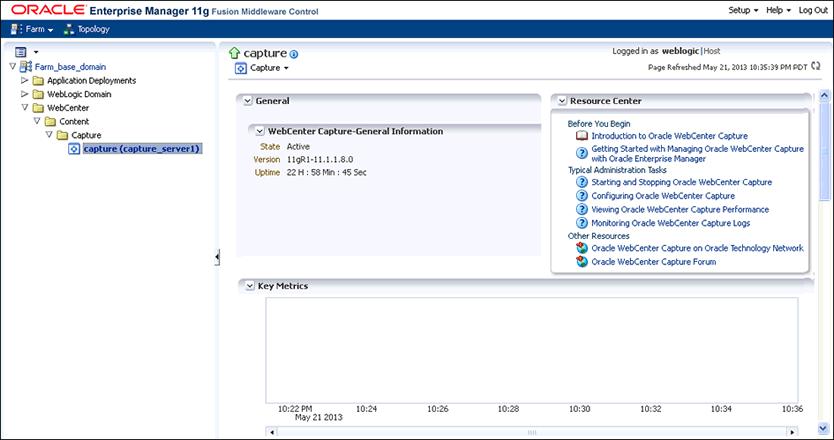
右側のペインにある「Capture」をクリックして、Captureサーバー・メニューを表示します。
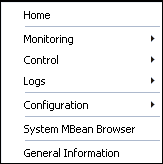
次の表に、このページで設定できるすべての構成パラメータを示します。
表2-1 Captureサーバー・メニューのオプション
| メニュー・オプション | 説明 |
|---|---|
|
ホーム |
Oracle WebCenter Captureホームページに移動する場合は、このオプションを使用します。第4.3項を参照してください。 |
|
監視 |
Oracle WebCenter Captureシステムの主要なメトリックを監視する場合は、このオプションを使用します。第4章を参照してください。 |
|
制御 |
サーバーにデプロイされているOracle WebCenter Captureアプリケーションを起動または停止する場合は、このオプションを使用します。第2.4項を参照してください。 |
|
ログ |
ログを表示したり、ログ・レベルを制御する場合は、このオプションを使用します。第5章を参照してください。 |
|
構成 |
システム構成を変更したり、クライアント・バンドルを管理する場合は、このオプションを使用します。第3章を参照してください。 |
|
システムMBeanブラウザ |
「システムMBeanブラウザ」は、ランタイムおよびアプリケーションによって定義された構成済のMBeanをすべてリストします。MBeanの属性にアクセスしたり、それらを操作する場合は、このオプションを使用します。第3.4項を参照してください。 |
|
一般情報 |
Oracle WebCenter Captureサーバーの基本情報を表示する場合は、このオプションを使用します。 |
Oracle WebLogic Server管理コンソールは、WebLogic Serverドメインの管理に使用するブラウザベースのユーザー・インタフェースです。管理サーバーがホストするこの管理コンソールはWebアプリケーションであるため、管理サーバーの管理対象サーバー・ホスト・アプリケーションへのネットワーク・アクセスが可能であれば、サポートされているどのWebブラウザからでもアクセスできます。
WebLogic ServerでOracle WebCenter Captureの機能に移動する手順は次のとおりです。
WebLogic ServerのURLを入力します。このURLには、インストール時にWebLogic Serverに割り当てられたホスト名とポート番号が含まれます。このURLの形式は次のとおりです。
http://hostname.domain:port/console
ポート番号はOracle WebLogic Serverの管理サーバーの番号です。デフォルトのポート番号は、7001です。
システム管理者のユーザー名とパスワードを入力し、「ログイン」ボタンをクリックします。
ナビゲーション・ペインで、ファーム、「WebLogicドメイン」の順に開き、「capture_domain」コンポーネントを選択します。
Captureドメインのページが表示されます。
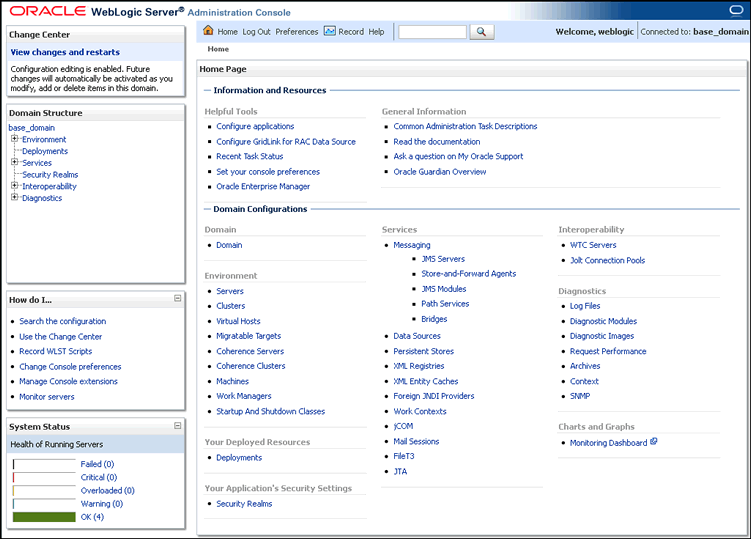
WebLogic Server管理コンソールでは、次のことが可能です。
サーバー、クラスタ、仮想ホストおよびワーク・マネージャを含むCapture環境の管理。詳細は、『Oracle Fusion Middleware管理者ガイド』を参照してください。
データベース参照用のデータベース接続の管理。データベース接続の管理の詳細は、『Oracle Fusion Middleware Oracle WebLogic Server JDBCデータ・ソースの構成と管理』を参照してください。
Oracle Enterprise ManagerからOracle WebCenter Captureを起動または停止する手順は次のとおりです。
第2.2項に記載されている手順を使用して、Oracle Enterprise Managerにログインします。
右側のペインにある「Capture」をクリックして、「Capture」メニューのオプションを表示します。
Oracle WebCenter Captureを起動または停止するには、「制御」を選択した後、「起動」または「停止」を選択します。
Oracle Enterprise Manager Fusion Middleware Controlの使用中、Captureホームページのリソース・センターに表示されたリンクから、いつでも標準的なシステム管理タスクのヘルプを参照できます。
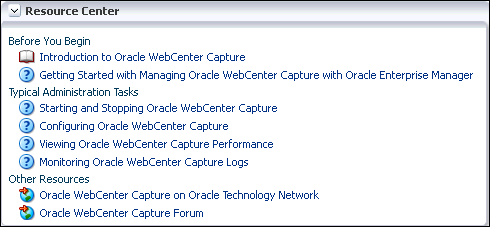
リソース・センターで提供される情報のカテゴリは、次のとおりです。
開始する前に: Captureの概要や、Oracle Enterprise Managerを使用したCapture管理のスタート・ガイドを提供するトピックがリストされます。
標準的な管理者タスク: Captureの起動と停止、Captureの構成、Captureパフォーマンス・メトリックの表示、Captureログ・ファイルの構成と表示など、標準的な管理者タスクに関連するトピックがリストされます。
その他のリソース: 次のリンクが含まれます。
Oracle Technology NetworkのOracle WebCenter Capture
Oracle WebCenter Captureフォーラム